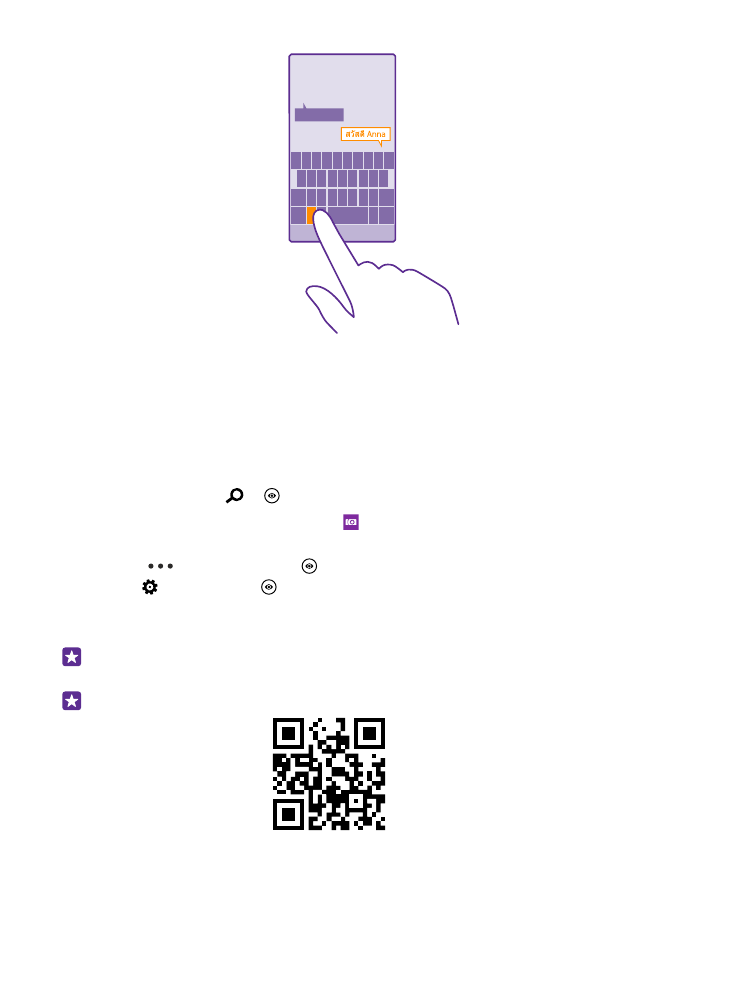
Skeniranje kod ali besedila
S kamero telefona lahko tudi skenirate stvari, na primer kode QR, črtne kode ter naslovnice
knjig in DVD-jev, ter poiščete dodatne informacije o stvareh, ki jih telefon prepozna.
Vsi telefoni ne podpirajo vidnega iskanja. Razpoložljivost preverite na spletnem mestu
www.microsoft.com/mobile/support/wpfeatures.
Tapnite tipko za iskanje in .
Če je Cortana na voljo v telefonu, tapnite Lumia Camera, nato pa naredite nekaj od tega
(odvisno od telefona):
• Tapnite
> aplikacije ... > .
• Tapnite > Objektivi > .
1. Kamero usmerite proti kodi.
2. Če želite več informacij, tapnite rezultat.
Nasvet: Kamero držite pri miru in preverite, ali je element, ki ga želite skenirati, v celoti
viden v iskalu kamere.
Primer: Poskusite skenirati naslednjo kodo in poglejte, kaj se zgodi.
© 2015 Microsoft Mobile. Vse pravice pridržane.
47
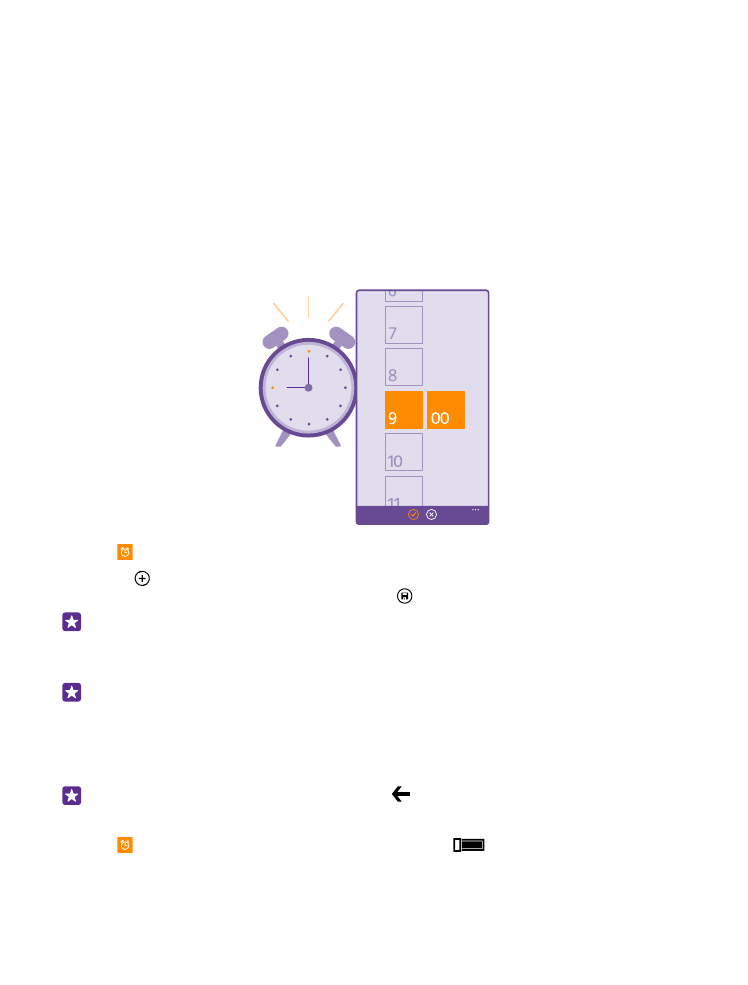
Prevajanje ali iskanje besedila v spletu
Kamero usmerite v besedilo, tapnite optično preberi in želene besede, nato pa tapnite še
prevedi ali išči.
Ta funkcija morda ni na voljo v vseh jezikih.